Los productos de Apple siempre añaden funciones cuando trabajan entre sí. Un ejemplo de ello es Auto Unlock, una característica que permite desbloquear el Mac con el Apple Watch de forma automática. Esta sencilla funcionalidad nos ahorrará una enorme cantidad de tiempo desbloqueando y autorizando apps en nuestro Mac con un simple gesto desde la muñeca.
Auto Unlock: requisitos mínimos en el Mac y Apple Watch
Para utilizar la función de auto-desbloqueo del Mac con el Apple Watch, es preciso cumplir con una serie de requisitos. Como es lógico, necesitaremos contar con un hardware específico, ya que no todos los equipos de Apple son compatibles. Son los siguientes:
- Cualquier modelo de Mac lanzado desde mediados de 2013.
- Cualquier Apple Watch, incluyendo el modelo original de 2015.
- Tener al menos macOS Sierra instalado en el Mac y watchOS 3 en tu reloj (con iOS 10 en tu iPhone, por supuesto).
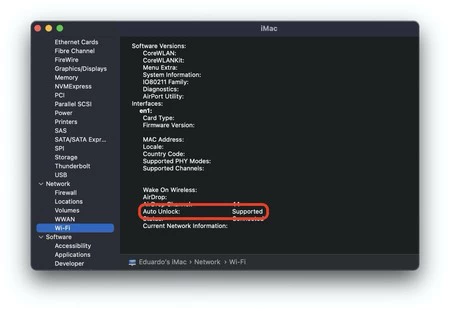
Si tienes dudas acerca de si tu Mac es compatible o no, puedes comprobarlo con facilidad siguiendo estos pasos: ve al menú de la manzana en tu Mac > Información del sistema > Wi-Fi. Ahí verás una sección donde se menciona "Desbloqueo automático". A continuación debería verse si es compatible o no.
Por último, vamos a necesitar tener todos nuestros dispositivos con el mismo Apple ID. Será la manera que tienen de saber que deben trabajar entre sí. Y, por seguridad, necesitaremos tener activada la autenticación de doble factor. También es necesario que tanto tu Apple Watch como tu Mac tengan una contraseña o código de bloqueo.
Cómo activar Auto Unlock y desbloquear el Mac con el Apple Watch
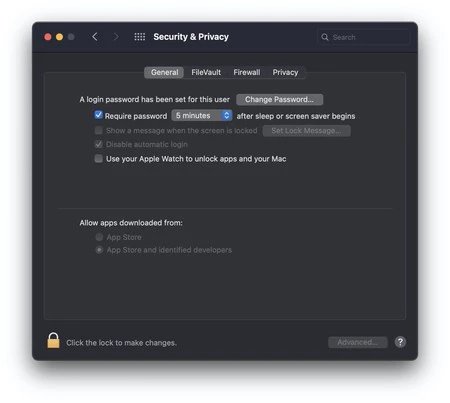
Es cierto que nos encontramos ante unos cuantos requisitos. La mayoría de ellos ya deberías tenerlos activos, puesto que son medidas de seguridad que protegen mejor tus equipos. Con todo esto hecho, es el momento de activar Auto Unlock en tu Mac. Para ello, sigue estos pasos:
- Ve Preferencias del sistema en tu Mac.
- Haz click en Seguridad y privacidad, ve a la pestaña General.
- Activa la opción que dice "Usar el Apple Watch para desbloquear apps y el Mac".
Ahí, tu Mac debería solicitarte la contraseña de administrador del equipo para realizar el cambio. Introdúcela y habrás activado Auto Unlock en el Mac. Ahora podrás acceder a tu equipo cuando esté bloqueado con la contraseña y tengas el reloj en la muñeca, entrando en él sin tener que introducirla.
Eso sí, cuando enciendas el ordenador por primera vez, deberás introducirla como medida de seguridad. Como añadido, también podrás confirmar el acceso de administrador a algunas funciones de macOS, como pueden ser las contraseñas de Safari. Una característica que nos permitirá ahorrarnos el esfuerzo que supone escribir contraseñas sin renunciar a la seguridad que proporcionan.






Ver 17 comentarios